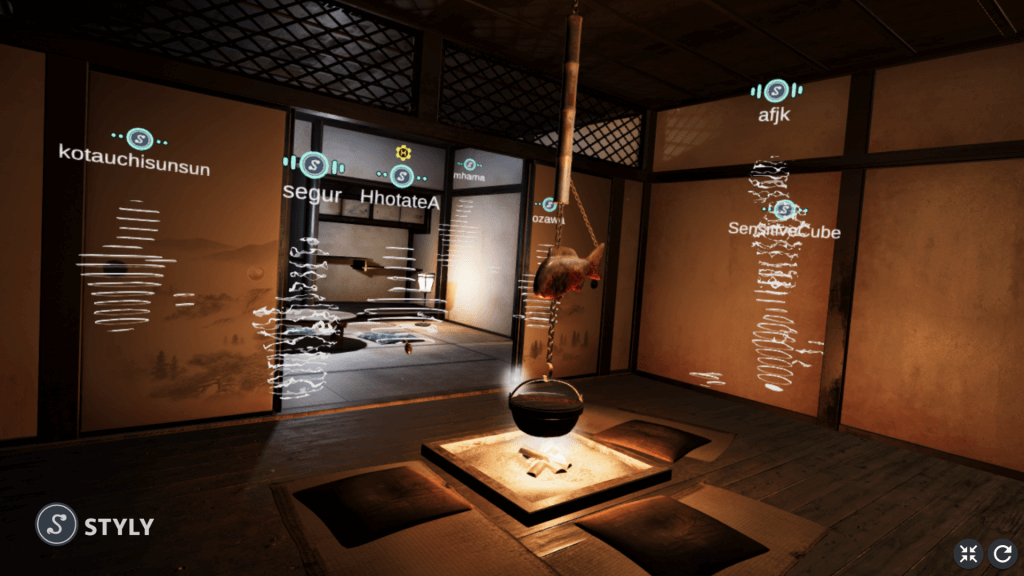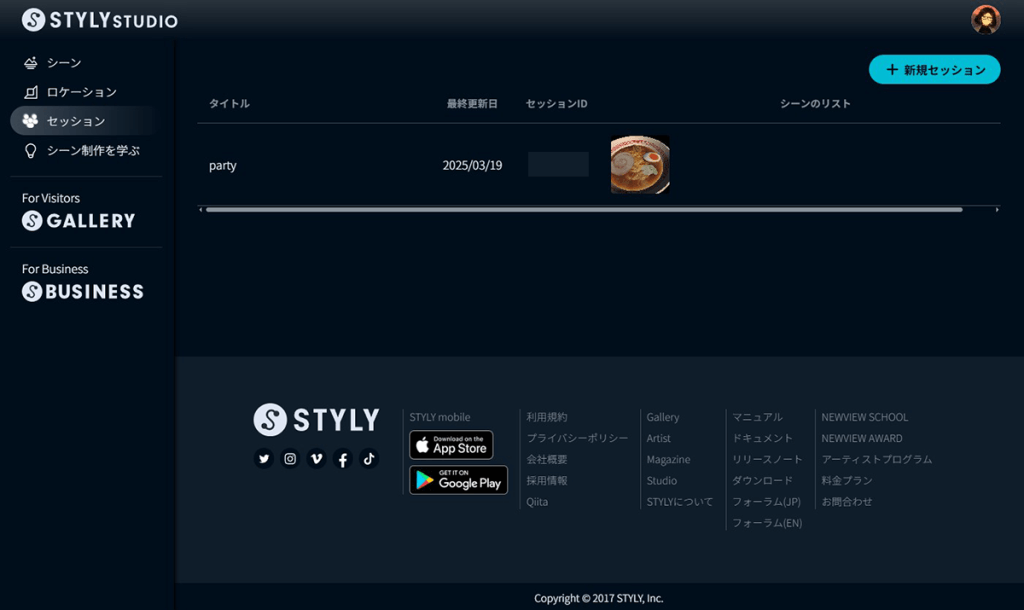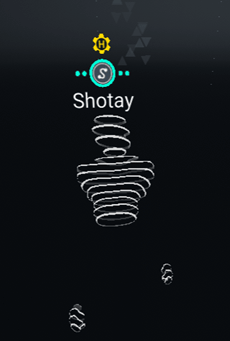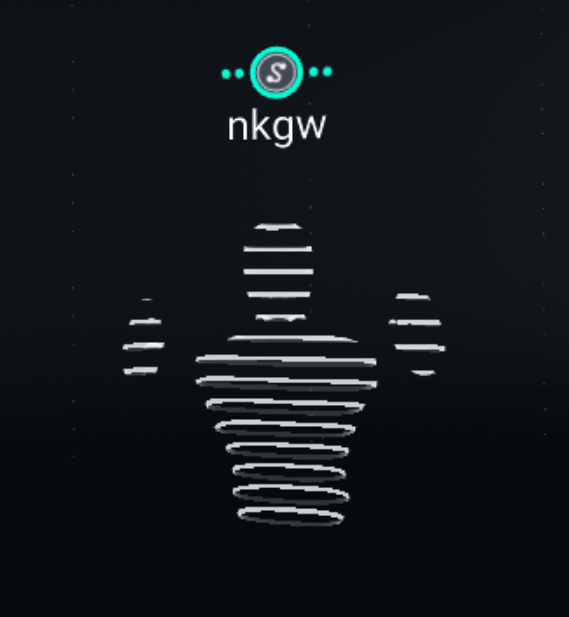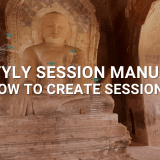本マニュアルでは、「STYLYセッション機能」の使い方について、3編(概要編 / 開催方法編 / 参加方法編)に分けて紹介します。
はじめに概要編として、セッション機能の全体像把握から具体的な機能までを紹介します。
概要
STYLYのセッション機能を利用することで、「ホスト」が案内人となって、複数人数で同じシーンに入って、体験することができます。
複数のシーンをセッション情報に登録することで、シーンを切替えながら巡っていくことができます。
※セッション機能はSTYLYの無料プラン(Artistプラン)、Proプラン、Pro Unlimitedプラン、どのプランでもご利用いただけます。
機能紹介
以下にセッション機能の基本となる内容を紹介します。
セッション開催について
- セッションの作成は、STYLY Studio (セッション管理画面) からセッションに含めるシーンを複数指定し、作成することができます。
- シーンの数は、多いほどセッション実施開始時のダウンロード容量が多くなるため、5シーン以下を推奨しています。
- セッションには複数の「ゲスト」が参加し、同じシーン内でコミュニケーションしたり、ボイスチャットで会話することができます。
- セッションへの参加人数は、負荷の関係から最大10人以下での利用を推奨しています。
- セッションオーナーのネットワークと異なる遠隔地からセッションに接続するには、遠隔地のゲスト側はSTYLYアカウントにログイン済みである必要があります。
セッション参加について
- ゲストは、STYLY XRクライアント / Web版STYLYセッション / スマートフォン版STYLYアプリからセッションに参加することができます
- ゲストは遠隔地から参加可能です
- STYLY XRクライアント*の場合、同ネットワークからの参加のみ、非ログイン(STYLYアカウント)で参加可能です。
- ゲストを含むすべての参加者は、以下の操作を実行できます。
- ボイスチャットの自分の発声をミュート状態にする
- セッションから離脱する
- ゲストを含むすべての参加者は、セッション内で移動することができます。
- 移動方法は、プラットフォームにより異なります。
- STYLY XRクライアントでは、コントローラーによるテレポート移動
- Web版STYLYセッションでは、キーボード (W,A,S,D,Q,Eキーおよびカーソルキー)・マウスドラッグ(回転)による移動
- スマートフォン版STYLYアプリでは画面左下のジョイスティック操作と画面スワイプ(回転)による移動
- 移動方法は、プラットフォームにより異なります。
その他
- 同じネットワーク内でセッション機能を利用する場合は、非ログイン状態(STYLYアカウント)で利用することが可能です。(STYLY XRクライアントのみ)
- Daydream版STYLYアプリのみ、 シースルー機能を利用することで、現実の空間に集まって、そこにシーン遷移によって3Dオブジェクトを表示させ、一緒に体験することができます。
*STYLY XRクライアントとは、以下STYLYアプリを総称を指します。
- Steam版STYLYアプリ
- VIVEPORT版STYLYアプリ
- Oculus Mobile版STYLYアプリ
- Daydream版STYLYアプリ
- Pico版STYLYアプリ
- Nreal版STYLYアプリ
セッション参加者の役割
以下にセッション参加者の役割について紹介します。
セッションオーナー
セッション情報の作成者(オーナー)です。
常にホスト権限を持ちます。また、ホスト権限を他の参加者に与えることができます。
ボイスインジケーターの上にHマークが付きます。
セッションオーナー(ホスト)の方は、必ずSTYLY XRクライアント / Web版STYLYでセッションに参加してください。
スマートフォン版STYLYアプリでは「ホスト」になることはできません。
ホスト
ホスト権限を持ち、シーン遷移など各種操作が可能な役割です。
セッションオーナーがホスト権限を与えることで、他の参加者もホストになることができます。
VRoidHubアバター連携による、アバター変更が可能です。
(アバター連携の操作は現在PCVRのみ可能となっております。詳しくは、セッションオーナーマニュアルをご覧ください)
ゲスト
閲覧者です。セッション内で自分のアバターを動かす、ボイスチャットの自分の発声をミュートする、セッションから離脱する、といった操作を行うことができます。
セッション機能対応プラットフォーム
各プラットフォームとセッション機能についての対応表
|
機能 |
STYLY XRクライアント |
Web版 STYLYセッション |
スマートフォン版 STYLYアプリ |
|
ホスト用操作可能 |
可能 |
可能 |
不可能 |
|
非ログイン参加 |
可能 |
不可能 |
不可能 |
|
表示形式 |
両眼立体視 |
2D |
2D |
|
移動方法 |
テレポート |
WASDQEキー |
画面内ジョイスティック |
|
参加方法 |
VRアプリ内操作(SessionID)から参加 |
URL |
ダイナミックリンク |
|
VRoidHubアバターの |
表示される |
表示されない |
表示される |
各種アプリと対応デバイスの対応表
|
アプリ名 |
対応デバイス |
STYLY XRクライアント |
|
Steam版 STYLYアプリ |
Valve Index |
○ |
|
Oculus Mobile版 STYLYアプリ |
Oculus Quest |
○ |
|
Pico版 STYLYアプリ |
Pico neo 3 |
○ |
|
Nreal版 STYLYアプリ |
NrealLight |
○ |
|
Web版 STYLYセッション |
Webブラウザ |
|
|
スマートフォン版 STYLYアプリ |
Android、iOS |
※セッションはベータ機能です。予告なく見た目、機能の変更が行われる可能性があります。
STYLYセッション機能 マニュアル 開催方法編(セッションオーナー向け)
開催方法編は、セッション開催の流れからセッション編集方法、VRoidHub連携(アバター利用)までを紹介します。
セッションを開催方法を知りたい人向け
STYLYセッション機能 マニュアル 参加方法編(ゲスト向け)
参加方法編は、デバイス毎のセッション参加の流れからセッション参加中の操作方法についてご紹介します。
セッションの参加方法を知りたい人向け
STYLYに関する質問、バグ報告、改善してほしい要望はSTYLY FORUMまで
https://jp.forum.styly.cc/support/discussions